tp-link | Archer C80을 구매해서 아주 잘 사용하고 있는데요.
집 밖에서 원격으로 컴퓨터를 켜서 아이패드로 게임을 하고 싶다는 생각이 들어서 자료를 찾아보고 구성을 했습니다. 홈네트워킹에서는 정상적으로 잘 진행되었으나, WOL(Wake On Lan)을 외부 네트워크로 동작 시킬때 컴퓨터가 켜지지 않아서 몇일을 고생했어요.
▣ WOL 설정 및 스팀링크 구동에 사용한 장비
- tp-link | Archer C80 공유기
- 데스크탑 컴퓨터 (BIOS, 네트워크 드라이버 WOL 설정 모두 완료)
- 스팀 설치
- 집 밖에서 아이패드, 아이폰 이용
내부 네트워크에서는 모두 동작하지만,
집 밖에서 원격이 안 되는 조건으로
글을 작성했습니다.
공유기 설정
필자는 TP-Link Archer C80을 사용합니다. 네트워크 구성은 다른 게이트웨이(IPTV 사용 시 통신사 모뎀)가 없이 직접 공유기에 연결한 상태라서 공유기 설정만 잘 진행하면 집 밖에서 원격으로 WOL이 동작했습니다. IPTV를 사용하고, 통신사 모뎀을 경유해서 공유기가 연결된 상태이면 통신사 장치에서 설정을 해야 합니다. (이 부분은 생략할게요.)
DHCP 서버 주소 예약
공유기 설정으로 들어오면 고급-네트워크-DHCP 서버를 클릭하면 아래와 같은 화면이 나옵니다.

'주소 예약' 항목으로 내려와서 원격으로 관리할 PC의 IP 주소를 고정하도록 하겠습니다. 해당 PC의 MAC 주소와 현재 IP 주소를 계속 사용할 수 있도록 '추가'해서 예약 등록하겠습니다.

포트 포워딩
고급 - NAT 포워딩 - 포트 포워딩으로 들어와서 포트 포워딩을 하도록 하겠습니다. 위에서 주소 예약한 PC IP를 입력해 주고, 외부/내부 포트를 모두 동일하게 4자리 아무 숫자나 입력해 주세요. 저는 알기 쉽게 3030으로 했어요.

DMZ 사용
고급-NAT 포워딩-DMZ으로 들어와서 DMZ를 사용하도록 하겠습니다. 원격 데스크톱 연결을 위해서 설정하도록 할게요.

IP&MAC 바인딩
고급-보안-IP&MAC 바인딩을 클릭하고 '사용'으로 설정하세요. 해당 포스팅에 핵심 기능입니다. IP&MAC 바인딩을 하지 않으면 외부 네트워크에서 WOL 기능이 동작되지 않았어요.

바인딩 목록에서 데스크탑 PC의 MAC 주소와 IP 주소를 입력해 주시면 됩니다.

동적 DNS 도메인으로 등록
선택 사항이기는 하지만 도메인을 등록해 놓으면 '원격 데스크톱 연결'시 따로 IP를 확인하지 않고 도메인으로 접속할 수 있어서 관리하기 좋습니다.

이제 공유기에서 설정할 수 있는 사항은 모두 등록했습니다. 이제 외부에서 집에 있는 PC를 켜고 '원격 데스크톱 연결'을 사용해 보고, 스팀링크로 게임을 해보도록 하겠습니다.
외부에서 WOL | 컴퓨터 켜기
애플 무료앱인 Wolow입니다. 'Wolow - Wake on LAN' 앱을 통해서 위에 공유기에서 설정한 값을 입력하면 집 밖에서 PC 켜기가 가능해집니다.

공유기에서 설정한 값을 Wolow 앱을 실행해서 등록해 주세요. 먼저 확인해 해야 하는 주소가 있습니다. 내부 IP가 아니라 실제 외부에서 들어가는 찐! 공인 아이피 주소를 확인해 봐야 합니다.
집에 있는 PC(내부 네트워크)에서 ip.pe.kr로 접속하면 나오는 공인 아이피 주소를 사용하면 됩니다.
내 아이피 확인 (My ip address) - ip.pe.kr
27.0.238.70 당신의 공인 아이피 주소는 위와 같습니다. 접속하신 국가는 대한민국 (KR) 입니다. 자세히 알아보기 서버를 이전 했습니다! NEW -->
ip.pe.kr
확인한 공인 아이피 주소를 가지고 Wolow 앱에 등록해주세요.
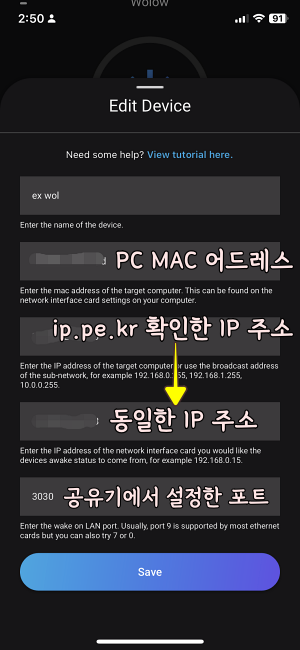
저장하고 모바일 데이터로 변경하고 테스트하면 정상적으로 PC가 켜지는 걸 확인할 수 있습니다.
집 밖에서 원격 데스크톱 연결
컴퓨터를 켰으면 게임도 하고 마~ 하고 싶은 것도 하고 마~ 다 해야겠지요. 필자는 원격 관리 앱은 Remote Desktop Mobile을 사용합니다. 해당 웹으로 밖에서 미리 받고 싶은 파일도 다운로드하고 컴퓨터도 끌 수 있고 해서 편리합니다.

설정은 ip.pe.kr 주소로 확인한 공인 아이피를 이용하셔도 되고 공유기에서 등록한 DNS 도메인을 사용하셔도 됩니다. 집에서 사용하는 공인 아이피는 유동적이라 저는 DNS 도메인을 등록하도록 하겠습니다.

등록된 화면은 아이패드에서 캡처한 화면입니다. 테스트용으로 내부와 외부로 등록했는데 모두 동작하네요.

등록된 PC를 터치하면 이렇게 집 밖에서 원격으로 PC를 사용할 수 있습니다. 아래 화면은 아이패드에서 접속한 화면이에요.

바탕화면에 컴퓨터 끄기 아이콘을 만들어놔서 더블 클릭하면 바로 PC를 끌 수 있습니다.
스팀링크 게임하기
스팀링크 설정은 어렵지 않기 때문에 연결해서 플레이하는 화면 보여드릴게요. 아직 엔딩을 보지 못한 '하데스' 입니다. 이제 밖에서 게임을 할 수 있으니 언젠가 엔딩을 보겠지요.

팔얼블도 가지고 있어서 아이패드에 연결하고, 스팀링크로 게임을 하고 있습니다.
마무리
좀 많이 복잡하기는 하지만 안정적으로 집 밖에서 원격을 사용하지 정말 편하고, 고사양 게임도 아이패드로 할 수 있어서 즐거운 일상이 됐습니다. 외부에서 PC가 켜지질 않아서 고생했지만 잘 해결돼서 마음이 편안합니다.
'IT' 카테고리의 다른 글
| 2024년 달력 엑셀 PDF 하이퍼링크 프린트 무료 다운로드 (0) | 2023.12.21 |
|---|---|
| 윈도우11 녹화 기능 안됨 Xbox Game Bar 비활성화 문제 해결 (0) | 2023.12.01 |
| 움직이는 배경화면 무료로 적용하는 방법 (0) | 2023.11.24 |
| 윈도우, 아이폰 앱으로만 원격 PC 켜고 끄기 feat. WOL(Wake On Lan) (1) | 2023.11.19 |
| 엑셀 매크로 함수로 글자색과 배경색으로 데이터 계산하기 (0) | 2023.09.19 |




